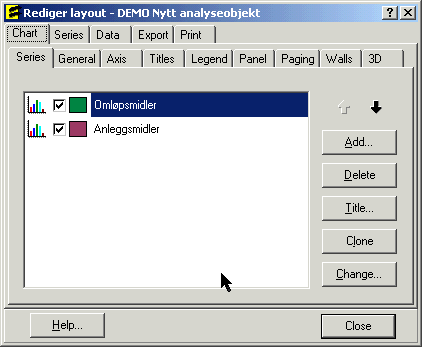Nye analyseobjekter lages på følgende måte:
•Plassere markøren på den plassen der objektet ønskes lagt til. Dersom det er ønskelig med flere objekter plassert ved siden av hverandre horisontalt, er det nødvendig å opprette en tabell før objektet settes inn. Dette gjør man ved å bruke verktøyknappen for innsetting av tabell
•For å skape et nytt objekt, plasseres markøren der objektet skal settes inn. Deretter brukes verktøyet for analyseobjekt:
•Følgende skjermbilde vil da vises:
| Skriv inn navnet på analyseobjektet og velg om analyseobjektet skal være en graf eller en tabell. Trykk deretter på Opprett-knappen. |
•Du er nå kommet til skjermbildet der du bestemmer innholdet i analyseobjektet. Nærmere beskrivelse av hva som skal settes inn, finner du i Generelt om analyseobjekter.
| I dette skjermbildet finner du i øvre venstre del et søkefelt. Søkefeltet gir deg anledning til å skrive en søketekst, og deretter trykke på F3-tasten for å søke etter teksten. Skriv f.eks. ordet "Kunde" og trykk på F3 gjentatte ganger og se hvordan programmet søker gjennom nøkkeltall, tilleggsvariabler, konti, standard konti osv etter ord som inneholder ordet "Kunde". |
| I venstrekant av bildet finner du oversikt over innholdet i tilgjengelige linjer som kan legges til i objektet. Ved å trykke på pluss- og minus-knappen foran de 6 hoveddelene, kan du selv bla deg gjennom samlingen av egendefinerte tilleggsvariabler, nøkkeltall, linjer i offentlig regnskap, poster i næringsoppgaven og standardkontoer. |
| Når du har funnet en linje som du ønsker å ha med i analyseobjektet, trykker du på  for å legge til linjen i høyre del av vinduet, som viser de objektene som du ønsker å ha med i rapporten. for å legge til linjen i høyre del av vinduet, som viser de objektene som du ønsker å ha med i rapporten. |
|  Sett inn en linje i analyseobjektet Sett inn en linje i analyseobjektet |
|  Fjerne en linje fra analyseobjektet Fjerne en linje fra analyseobjektet |
|  Flytt en linje oppover i analyseobjektet Flytt en linje oppover i analyseobjektet |
|  Flytt en linje nedover i analyseobjektet Flytt en linje nedover i analyseobjektet |
|  Uthever den markerte linjen hvis objektet er en tabell Uthever den markerte linjen hvis objektet er en tabell |
|  Trykk på neste for å gå videre til neste steg i opprettelsesprosessen. Trykk på neste for å gå videre til neste steg i opprettelsesprosessen. |
•Neste steg i prosessen er angivelse av tallsett som skal brukes (Kontekst)
| For å velge egendefinerte tallsett, må du krysse av for at dette tallsettet skal anvendes. |
| Dimensjoner angis enten ved å angi en gyldig ID for dimensjonen eller et alias for dimensjonen. Om dimensjoner, les mer i Oversikt over dimensjoner. |
•Når dette er angitt, trykker du på  for å fortsette.
for å fortsette.
•Dersom dette er en graf, vil du få opp hjelpetekst til graf-redigering. Følgende skjermbilde framkommer, der grafens layout vises:
| Trykk på Close-knappen etter, og analyseobjektet er opprettet. |
•Dersom dette er en tabell, vil tabellen bli opprettet uten at layout-redigeringsbildet framkommer.
Se også:
Oversikt over Visma Finale Analyse
Praktisk bruk av Visma Finale Analyse






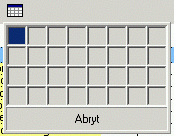
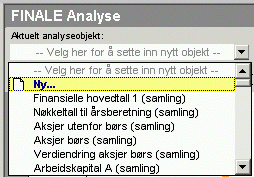

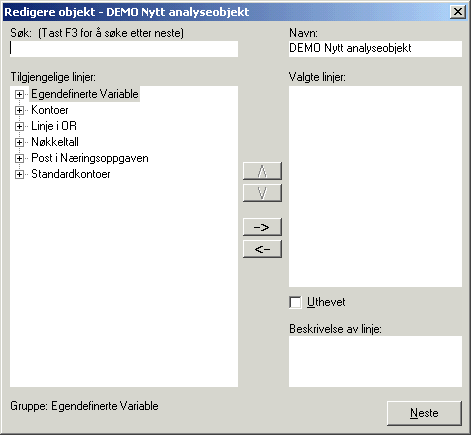
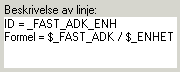
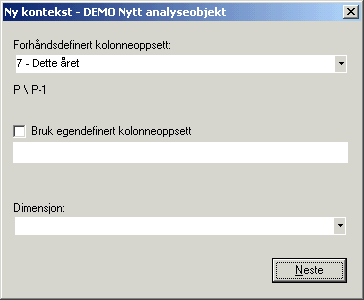
![]() for å fortsette.
for å fortsette.